Obs!: Denne artikkelen er ikke relevant lenger og vil snart bli fjernet. Vi fjerner koblinger vi vet om for å forhindre problemer med feilmeldingen «Siden ble ikke funnet». Hvis du har opprettet koblinger til denne siden, bør du fjerne dem, slik at vi sammen bidrar til å holde orden på nettet.
Hvis du vil ha en utskrift som bevarer oppsettet og formateringen i dokumentet, kan du bruke utskrifts funksjonen i Office Web Apps-ikke nett leserens utskrifts kommando.
Se etter Skriv ut på fil -fanen i Word-, Excel-og PowerPoint -nettappene. Bruk kommandoen Skriv ut i nett leseren i OneNote Web App, eller åpne notat blokken i OneNote for å skrive den ut. Hvis du ikke ser kommandoen Skriv ut i Excel eller PowerPoint Web App, ser du sannsynligvis på dokumentet i SharePoint, noe som fører til at du får de beste resultatene ved å åpne dokumentet i Excel eller PowerPoint for å skrive det ut.
Word Web App
Gå til fil -fanen i Word Web App, og klikk Skriv ut.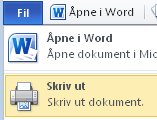
Hvis du ikke ser kommandoen Skriv ut, kan du prøve å bytte til lese visning (Klikk lese visningpå visning -fanen).
PowerPoint Online
Gå til fil -fanen i PowerPoint Web App, og klikk Skriv ut.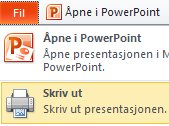
Excel Web App
-
Hvis du vil skrive ut et celle område, merker du cellene (ellers vil hele regne arket skrives ut).
-
Klikk på Skriv ut i Fil-fanen.
-
Hvis popup-vinduer er blokkert, opphever du blokkeringen (i hvert fall midlertidig). Gjenta deretter trinn 1 og 2 ovenfor.
-
Klikk Skriv ut. (Hvis du har merket et celle område, men du vil ha hele regne arket etter alt, bytter du til hele arket før du treffer på utskrift).
OneNote Online
OneNote Web App har ikke en Skriv ut-kommando. Bruk i stedet forhånds visning i nett leseren for å se om du må bla til en del av notat blokken, eller bytte papir retning fra stående til liggende.
Tips!: Hvis du vil fjerne nett programmets kommandoer på båndet fra utskriften, klikker du på popup øverst i høyre hjørne av nett App-vinduet.
bruk deretter hurtig tasten for nett leseren (for eksempel CTRL + P) for å skrive ut OneNote-siden.
Hvis du ikke ser kommandoen Skriv ut i Excel eller PowerPoint Web App
Hvis du bruker Excel Web App eller PowerPoint Web App i et SharePoint-bibliotek, kan du bruke kommandoen Skriv ut i nett leseren. Begynn med forhånds visning for å se om du må bla til deler av dokumentet, eller bytte papir retning fra stående til liggende.
Tips!: Hvis du vil fjerne nett programmets kommandoer på båndet fra utskriften, klikker du på popup øverst i høyre hjørne av nett App-vinduet.
Bruk deretter hurtig tasten for nett leseren (for eksempel CTRL + P) for å skrive ut.
Nett leseren kan bare skrive ut ett PowerPoint-lysbilde om gangen, så hvis du vil skrive ut mer enn ett lysbilde, går du til neste lysbilde i PowerPoint Web App og skriver det ut.
Hvis forhånds visningen av nett leseren ikke viser hva du vil bruke, klikker du Åpne i Excel eller Åpne i PowerPoint, og skriver ut i skrive bords programmet.










